Sommario:
Punti chiave
- AirPrint consente la stampa wireless da dispositivi Apple senza driver. Tuttavia, richiede una stampante abilitata per AirPrint.
- AirPrint richiede solo che una stampante compatibile e un dispositivo Apple siano sulla stessa rete Wi-Fi.
- Se la tua stampante non supporta AirPrint, puoi installare il driver o l’app del produttore della stampante per accedere alle funzionalità di stampa cablata e wireless.
AirPrint ti consente di stampare in modalità wireless dai tuoi dispositivi Apple senza installare alcun driver. Tuttavia, per questa comodità è necessaria una stampante abilitata per AirPrint. Ma come fai a scoprire se la tua stampante supporta AirPrint in primo luogo? Ti aiuteremo.
Cosa ti serve affinché AirPrint funzioni
 FabrikaSimf/Shutterstock
FabrikaSimf/Shutterstock
Prima di verificare se la tua stampante dispone delle funzionalità AirPrint, devi assicurarti che supporti una connessione wireless. AirPrint funziona tramite Wi-Fi, quindi se la tua stampante non può essere connessa al Wi-Fi come la maggior parte delle migliori stampanti per Mac, puoi essere certo che AirPrint non è abilitato sulla tua stampante.
Puoi comunque stampare dai dispositivi Apple alle stampanti cablate, ma non puoi farlo con AirPrint. Dovrai scaricare driver o app per farlo funzionare.
Ancora più importante, hai bisogno di una connessione Wi-Fi stabile e il tuo dispositivo Apple e la stampante devono essere collegati alla stessa rete Wi-Fi. Se non sei connesso alla stessa rete Wi-Fi, il tuo iPhone, iPad o Mac avrà difficoltà a trovare la stampante, indipendentemente dal fatto che abbia AirPrint o meno.
Controlla la compatibilità AirPrint della tua stampante
Il modo più semplice per determinare se la tua stampante supporta AirPrint è verificare con Apple. Elenchi delle pagine di supporto di Apple tutti gli attuali dispositivi abilitati per AirPrint. Una volta visitata questa pagina, premi Comando + F sulla tastiera e inserisci il produttore e il numero del modello della stampante per trovarla rapidamente.
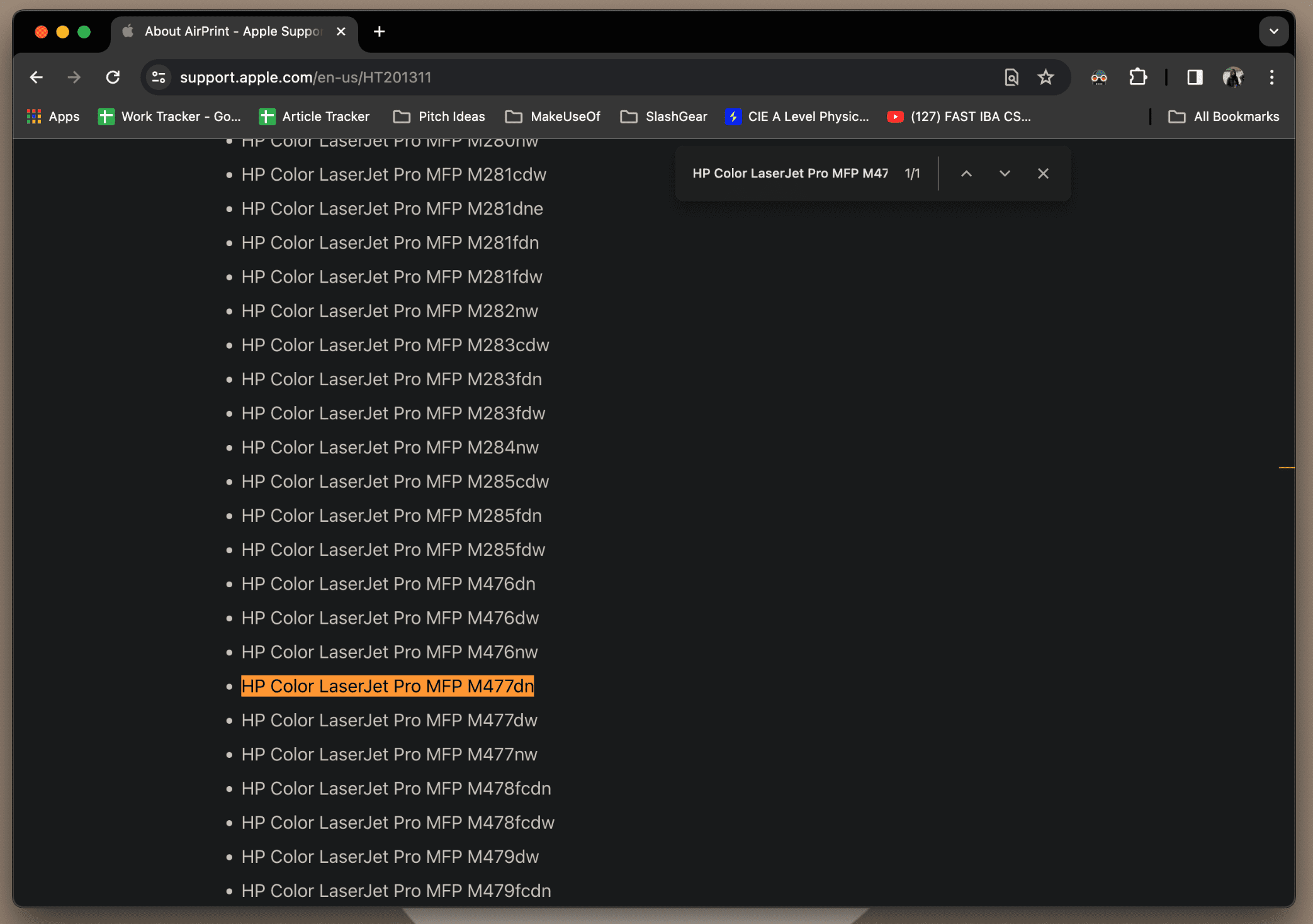
Se la tua stampante è nell’elenco, è tutto a posto! Nel caso in cui non riesci a trovare la tua stampante nell’elenco, un altro modo per sapere se la tua stampante è abilitata per AirPrint è visitare il sito Web del produttore o controllare il manuale dell’utente fornito con la stampante. Basta cercare il modello della stampante sul sito Web del produttore e verificarne le specifiche.
Verifica la compatibilità con AirPrint provando a stampare
Se non vuoi preoccuparti dell’elenco dei dispositivi AirPrint di Apple o vuoi verificarne l’accuratezza, il modo migliore per vedere se la tua stampante supporta AirPrint è provare effettivamente a stampare un documento.
Poiché AirPrint ti consente di stampare senza scaricare alcun driver, significa che devi solo provare a stampare qualsiasi cosa sulla tua stampante wireless dal tuo Mac, iPhone o iPad senza utilizzare alcuna app o effettuare prima alcun download.
Per stampare su un Mac, tieni premuti i tasti Comando e P oppure fai clic su File nella barra dei menu e seleziona Stampa dal menu a discesa. Se la stampante viene visualizzata nel menu a discesa Stampante senza che tu abbia installato alcun driver, puoi essere certo che supporta AirPrint.
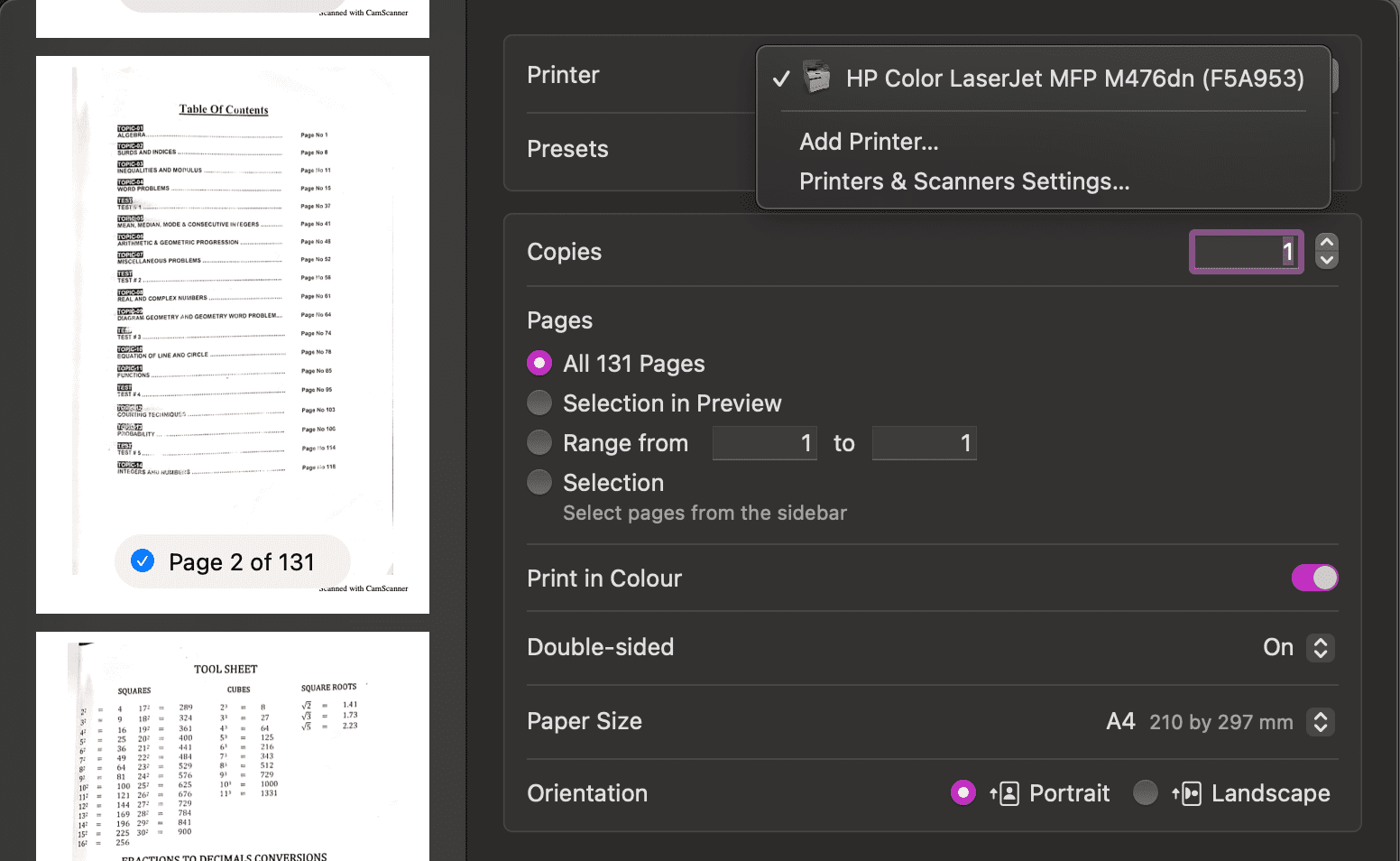
Se non vedi la stampante che stai controllando per AirPrint, potresti dover aggiungere la stampante al tuo Mac. Se ti viene richiesto di configurare o scaricare un driver durante il processo, significa che la tua stampante non supporta AirPrint.
Allo stesso modo, per provare a stampare dal tuo iPhone o iPad, tocca l’icona Condividi in un’app supportata e seleziona Stampa. Se la tua stampante viene visualizzata nel menu Selezione stampante della pagina Opzioni, significa che la tua stampante supporta AirPrint.
Se non vedi la tua stampante quando provi a stampare dal tuo iPhone o iPad, dovrai scaricare l’app dedicata dal produttore della stampante per stampare dal tuo iPhone o iPad senza AirPrint.
Avere una stampante abilitata per AirPrint è conveniente se hai un dispositivo Apple come un Mac, iPhone o iPad. Puoi iniziare a stampare senza scaricare driver o app purché entrambi i dispositivi siano sulla stessa rete Wi-Fi. Tuttavia, se la tua stampante non dispone di AirPrint, puoi installare il driver o l’app del produttore della stampante per sbloccare la stampa cablata o wireless.
